ChromeOSエコシステム向けのIMAPメールクライアントを待ち望んでいたなら、もう待つ必要はありません。Jack WallenがCloudMagicをご紹介します。
これをずっと待っていました。これまでChromebookでは、多数のメールアカウントからメールを読むために、様々なウェブメールアプリに頼らざるを得ませんでした。場合によってはそれで問題ないのですが、メールアカウントが複数ある場合、Chromeウィンドウにタブをいくつも追加すると(特にChromebookでは)、タブがひどく詰まってしまうことがあります。
CloudMagicの最新バージョンが登場する前は、ChromeベースのIMAPメールクライアントを使うのは、無駄でストレスの溜まる作業でした。しかし今、このChromeアドオンの開発者たちは、メールのニーズに応える価値あるツールの開発に成功しました。
CloudMagicは元々Android向けのメールアプリとしてスタートしました(そして今もそうです)。非常に使いやすく、複数のメールアカウントを1つの洗練されたホームにまとめることができます。しかし、その前に、ChromeOS版のCloudMagicはAndroid版ほど洗練されていないことをお伝えしておきます(今のところ)。動作が少し遅く、IMAPクライアントに必要な機能をすべて備えているわけではありません。また、バグもいくつかあります(複数選択ができない、メールを2通連続して削除するには左ペインに戻って次のメールを選択しなければならないなど)。
嬉しいことに、CloudMagicは単なるIMAPクライアントではありません。以下の機能をサポートしています。
- Googleアプリ
- アウトルック365
- 交換
- ヤフーメール
- 見通し
- Gメール
- iCloud
- IMAP
複数のアカウントを設定したり、メールにスターを付けたり、プッシュ通知を即座に受信したりなど、様々な機能がありますので、ぜひお試しください。
試してみませんか?簡単です。CloudMagicにIMAPメールアカウントを追加してみましょう。手順は以下のとおりです。
- Chromeウェブストアからアプリをインストールします
- ChromeOSメニューからアプリを起動します
- プロンプトが表示されたら、「開始」をクリックします
- サポートされているアカウントの種類のリストからIMAPをクリックします(下の画像を参照)。

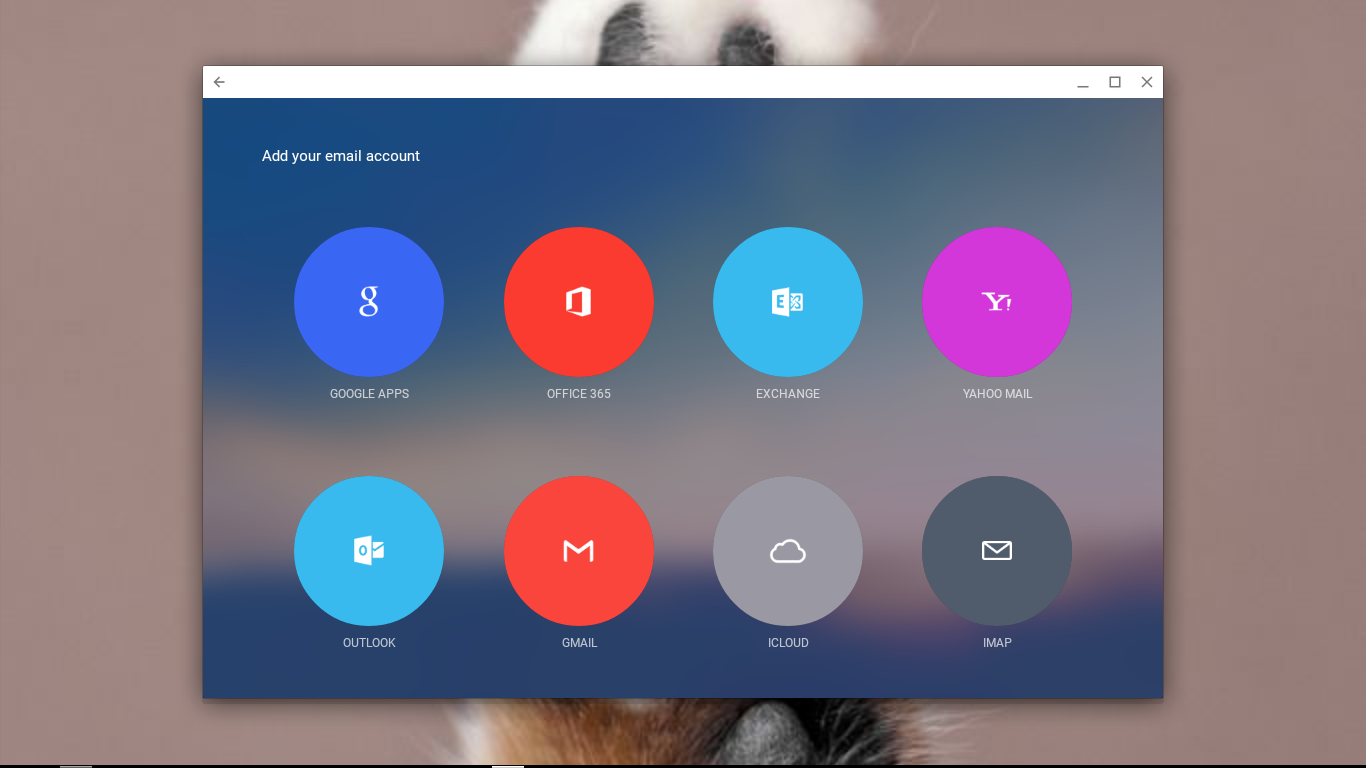
アカウントの種類として IMAP を選択します。
画像: ジャック・ウォーレン
- IMAPアカウントに必要な情報を入力してください(下の画像を参照)

- 「私はロボットではありません」のボックスにチェックを入れてください
- ロボットではないことを証明するために、表示される画像を選択してください
- 追加をクリック
これで完了です。これでIMAPアカウントが追加されました。「さらに追加」をクリックしてアカウントを追加するか、「受信トレイに移動」をクリックしてIMAPメールを読むことができます。
インストールして実行したら、CloudMagic をドックにピン留めして簡単にアクセスできるようになります (CloudMagic を開き、ドック内のアイコンを右クリックして、[ピン留め] を選択します)。
Chromebook で簡単に使える IMAP メールクライアントが使えるようになりました。ブラウザでタブを次々と開いて、複数のメールアカウントを表示する手間はもうかかりません。
まだ終わりではありません!CloudMagicにはカードシステムも搭載されており、クライアント内でより多くの作業を行うことができます。メール閲覧パネルに小さな「カード」アイコンが表示されます。

カードアイコンをクリックすると、新しいポップアップが表示され、Todoist、Evernote、Pocketをアカウントに接続できます(下図参照)。接続が完了すると、メールをこれらのアカウント(または複数アカウント)に簡単に保存し、後で操作できるようになります。

注意: これらの各種サービスが機能するには、それぞれのサービスのアカウントが必要です。
Chromebook でメールを管理する、もっと良い方法を見つけましたか?もし見つけたら、TechRepublic の読者の皆さんと共有してください。
参照:
- プロのヒント: Chromebook でローカル共有にアクセスする
- プロのヒント: Chromebook のスタート メニューに Google Now を追加する
- Chromebook の同期オプションを変更して、デバイス間のエクスペリエンスを向上させる
- ChromeOS ファイルマネージャーと Dropbox の統合

ジャック・ウォーレン
ジャック・ウォーレンは、TechRepublic、The New Stack、Linux New Mediaなどで受賞歴のあるライターです。20年以上にわたり様々なトピックを執筆し、オープンソースの熱心な推進者でもあります。ジャック・ウォーレンに関する詳細は、ウェブサイトjackwallen.comをご覧ください。







